作者:乔山办公网日期:
返回目录:ppt怎么做
没有高大上的PPT模板?面对多图无从下手?难怪你的PPT做得一般般咯!本文分享5个处理PPT图片的方法,欢迎各位大神莅临指导。
1、导入图片做模板
用优质图片做PPT模板,会更有Feel!
右击PPT缩略图,点击[设置背景格式]——[填充]——[图片或纹理填充]——从[文件]中选择图片——[应用全部](也可直接关闭设置区,则应用于当前幻灯片。)
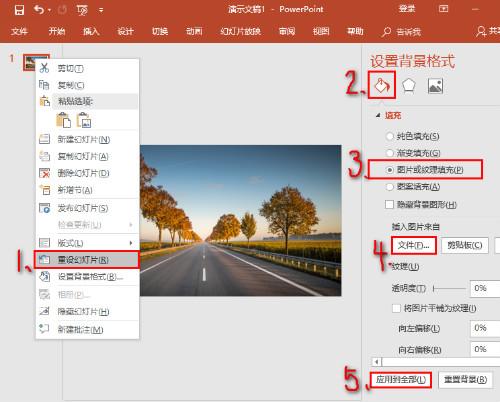
图片可用工具调整亮度,别有一番格调:
(PS:利用亮度调节功能,让幻灯片的画风统一起来!浅色图调暗后,文字更清晰;深色图调亮后,画风更吸睛)
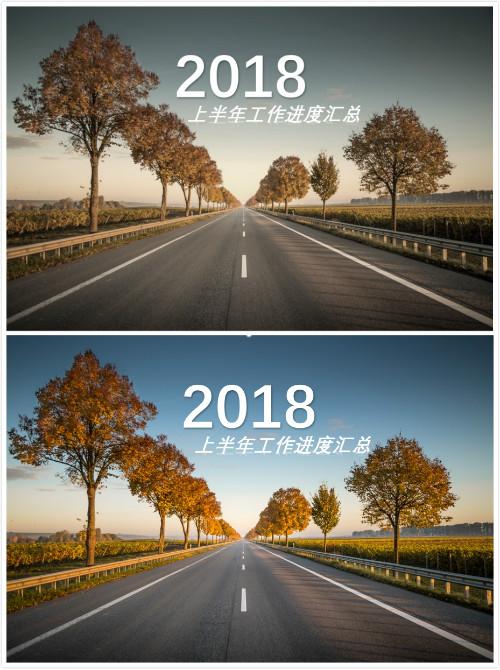
把同一张图片剪裁后,利用不同的视觉角度,可应用于其它幻灯片:
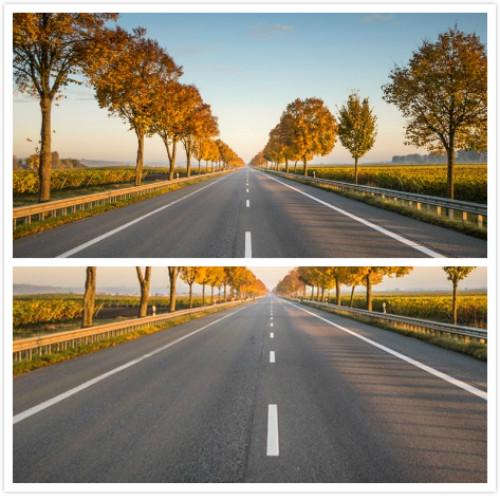
2、多图拼图
①.在PPT内插入矩形,如图↓
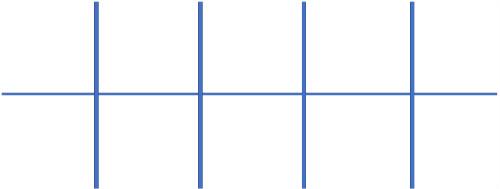
②.再插入图片↓

③.把矩形设置为[无填充]、[无轮廓]。

3、抠取背景+换背景色
①.点击[格式]——[删除背景]——设置好保留和删除的区域——[保留更改]。
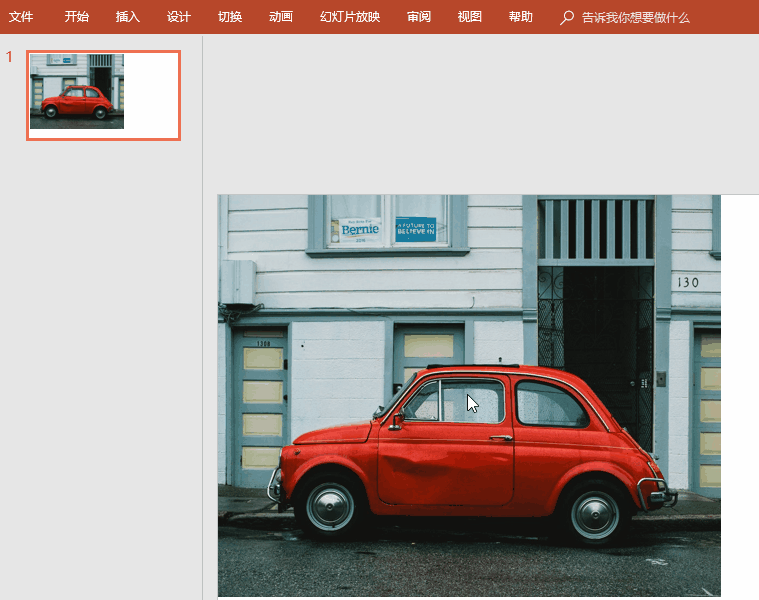
②.右击图片——[设置图片格式]——[填充]——[纯色填充]。
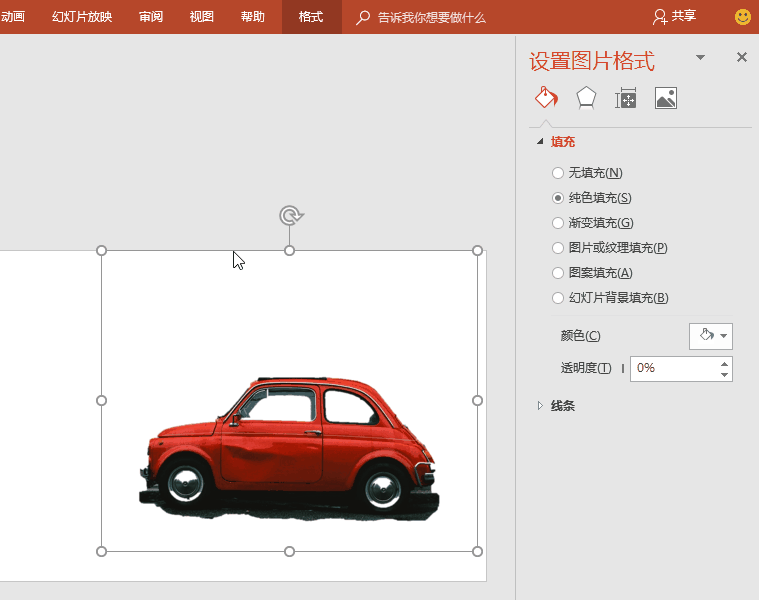
4、批量提取图片/视频/音频
把PPT文档的文件名后缀改成”rar”,解压rar文件后,打开文件夹,所有的图片都在它里面。
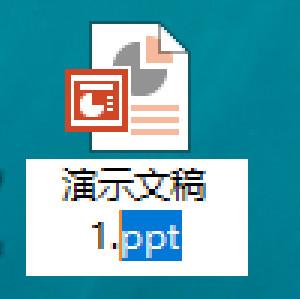
5、PPT转换文档格式
①.Word转PPT方法:把Word文档另存为”rtf”格式,可以用PPT直接打开rtf文档~
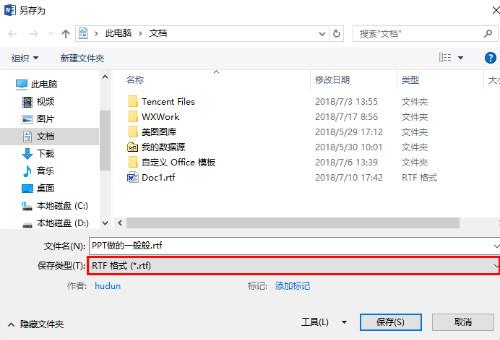
②.用迅捷PDF虚拟打印机,可把PPT转换为PDF、JPFG、PNG、TIFF、Text等文档格式。
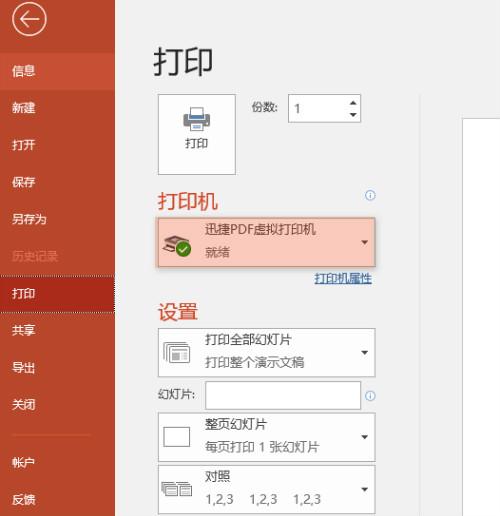
关于PPT的图片处理方法就分享到这里啦,大伙儿赶紧到评论区指导发言吧~